※キーボード操作の場合、スペースキーを押します。
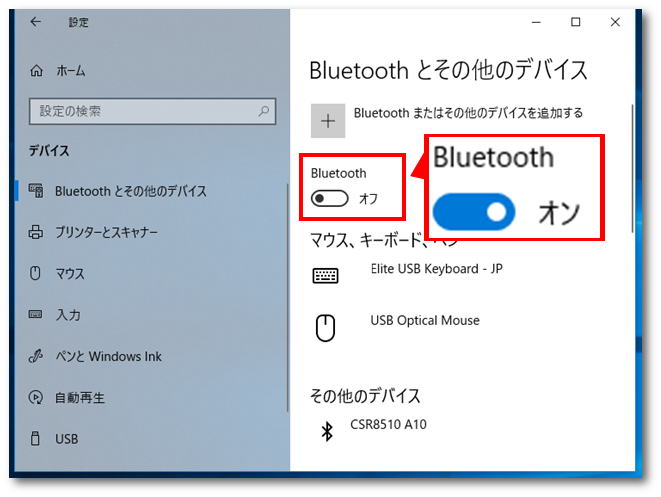
ここでBluetoothが選択出来ない場合、ご利用のパソコンにBluetooth機能が搭載されていない可能性があります。
Bluetooth機能が搭載されていることの確認方法は以下のリンク先をご覧ください。
自分のPCにBluetoothが搭載されているか確認したい/Bluetoothアダプタとは?
ペアリングモードへの切り替えは、主にマウスの裏側にあるペアリングボタンを3秒間長押しするなどで行えます。
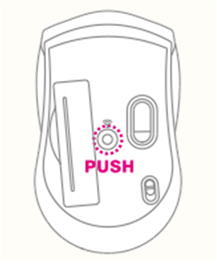
マウスによって、操作方法が異なりますので、下記リンクあるいは、ご利用のマウスのマニュアルをご覧ください。
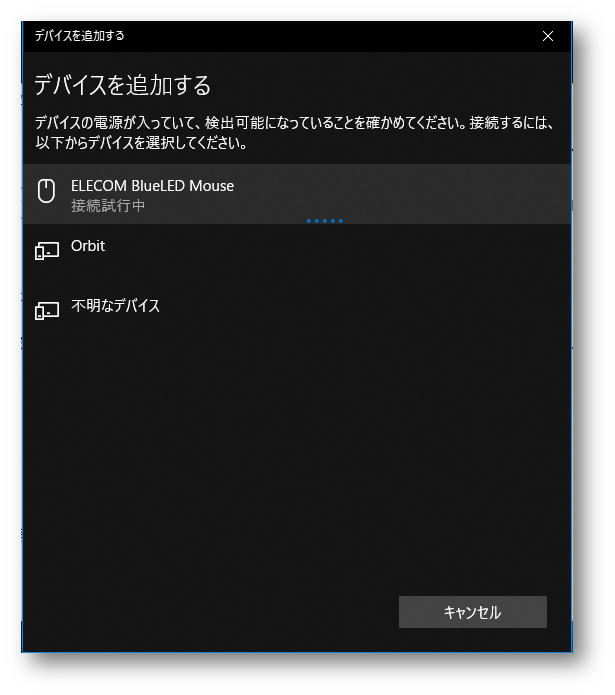
マウスとの接続時は、<Bluetoothパスキー>を求められません。
「パスキーが一致しません」などパスキーに関するエラーが表示された場合は、ペアリングを最初からやりなおしてください。
それでも解決しない場合は、一旦パソコンの再起動をしてからペアリング設定をやりなおしてみてください。